|
|
Windows下实现wamp和tomcat环境整合
使用的软件包:
jdk-7u15-windows-x64.exe
apache-tomcat-7.0.6
Wampserver2.4-x64.exe
tomcat-connectors-1.2.40-windows-x86_64-httpd-2.4.x.zip
winserver 2008 企业版 64位
注:这个tomcat-connectors是一个压缩包,解压后有一个mod_jk.so的模块,可以理解为是apache的一个扩展模块,作用其实和我们平时使用WAMP或LAMP平台加载PHP扩展模块是一个道理,就是tomcat-connectors作为一个接口,让apache可以识别jsp语言,实现web页面解析,平时我们通常使用apache-tomcat这个通用web服务开启8080端口实现jsp解析,这里等于是apache去调用tomcat8080端口实现apache80端口jsp解析
利用这种方法即可实现jsp和php同目录混编。即可实现同时使用80端口。
之前实现apache-tomcat与apache对接的老方法是利用apache的代理功能,将访问80端口的请求统一跳转到tomcat的8080端口上,算是一种解决方案,但能否实现jsp和php同目录混编,有待进一步考证.
一、装JDK
直接双击安装JDK即可。
jdk-7u15-windows-x64.exe
配置 “系统变量”:
添加变量名:JAVA_HOME
变量值:C:\ProgramFiles\Java\jdk1.7.0_15 #jdk安装路径
添加变量名:CLASSPATH值:.;%JAVA_HOME%\lib;%JAVA_HOME%\lib\dt.jar;%JAVA_HOME%\lib\tools.jar;%TOMCAT_HOME%\BIN #注意前面有个 点
编辑 Path变量
变量名:Path
变量值:%JAVA_HOME%\bin;%JAVA_HOME%\jre\bin; #添加到变量值到原有变量最前面。
打开命令提示符,检查安装是否正确:
输入java 和javac 可以执行,就说明jdk安装成功了。
二、安装tomcat
我使用的版本是apache-tomcat-7.0.6
这里下载的zip包,直接解压即可。我这里放到C:\wamp目录下
Tomcat环境变量
添加变量名:TOMCAT_HOME
变量值:C:\wamp\tomcat# tomcat文件放置的目录
启动tomcat:
双击c:\wamp\tomcat\bin\startup.bat 这个批处理文件
会有一个tomcat的窗库弹出并一直显示着。这就说明tomcat安装启动成功了。
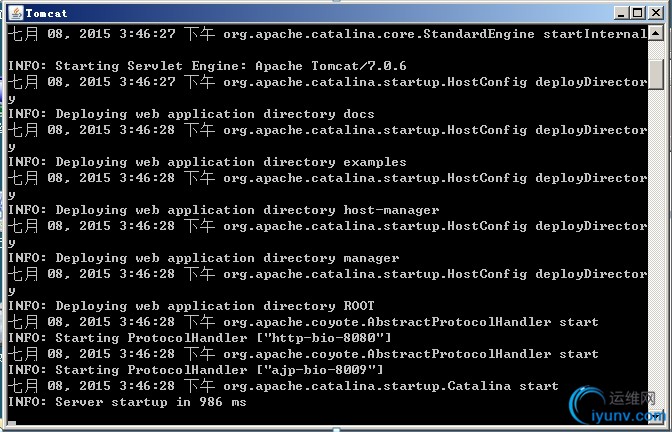
可以看出8080端口是开启了的。
打开浏览器,访问http://localhost:8080/ ,会看到tomcat的页面。
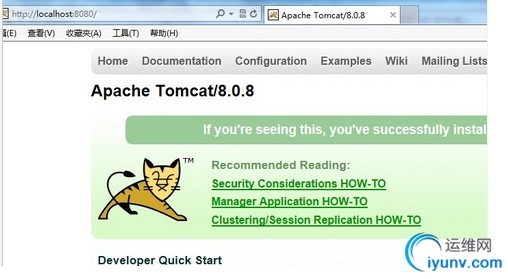
这说明tomcat已成功!
三、安装wamp
Wampserver2.4-x64.exe
双击,无脑下一步下一步,安装在c:\wamp 目录下。注意,刚刚tomcat也是安装在c:\wamp目录下。即tomcat和wamp安装在同一目录下。
四、配置tomcat-connectors
注意要使用和Apache版本匹配的tomcat-connectors
我用的是Apache 2.4.4 64位操作系统。所以选择了
tomcat-connectors-1.2.40-windows-x86_64-httpd-2.4.x.zip
下载地址 http://www.apache.org/dist/tomcat/tomcat-connectors/jk/binaries/windows/
(一)
下载完毕,将压缩包内的mod_jk.so解压到wamp目录下apache的module目录中
然后进入Tomcat文件夹下的conf目录,创建workers.properties文件
内容如下:
--------------------------------------
workers.tomcat_home="C:\wamp\tomcat"
workers.java_home="C:\ProgramFiles\Java\jdk1.7.0_15"
worker.list=ajp13
worker.ajp13.port=8009
worker.ajp13.type=ajp13
worker.ajp13.host=localhost
worker.ajp13.lbfactor=1
--------------------------------------
注:workers.tomcat_home和workers.java_home分别为你的tomcat和jdk安装目录
(二)
配置tomcat的conf目录下的server.xml文件,修改tomcat默认根目录到WAMP的apache根目录
搜索"<Host"
将
-----------------------------------------------
<Host name="localhost" appBase="webapps"
unpackWARs="true" autoDeploy="true">
------------------------------------------------
改成
-----------------------------------------------
<Host name="localhost" appBase=" C:\wamp\www "
unpackWARs="true" autoDeploy="true">
------------------------------------------------
注:这里的" C:\wamp\www "为我自定义的apache的DocumentRoot根目录,这里请注意
并在该行下添加如下内容:
------------------------------------------------
<Context path="" docBase="C:\wamp\www"></Context>
------------------------------------------------
五、配置Apache主配置文件,加载mod_jk.so模块
注:确保之前将下载的JK包中的mod_jk.so解压到apache的module目录下
在http.conf中加入下面内容:
----------------------------------------------
LoadModule jk_module modules/mod_jk.so
JkWorkersFile"C:/wamp/tomcat/conf/workers.properties"
JkLogFile"C:/wamp/bin/apache/Apache2.4.4/logs/mod_jk.log"
JkMount /*.jsp ajp13
JkMount /servlet/* ajp13
JkLogLevel info
----------------------------------------------
注:C:/wamp/bin/apache/Apache2.4.4/logs/mod_jk.log 这个手动创建一下这个mod_jk.log 文件。
六、完成
重启tomcat与apache服务,测试jsp页面是否加载
在C:/wamp/www下创建test.jsp文件,内容如下:
--------------------------------------
<%@ page contentType="text/html;"%>
<HTML>
<HEAD><TITLE>JSP测试页面</TITLE></HEAD>
<BODY><%out.println("<h1>Hello World!</h1>");%></BODY>
</HTML>
---------------------------------------
打开浏览器,访问如下页面
http://localhost/test.jsp
http://localhost:8080/test.jsp
http://localhost/index.php
即实现 wamp和tomcat环境整合。可同时使用80端口。 |
|
|